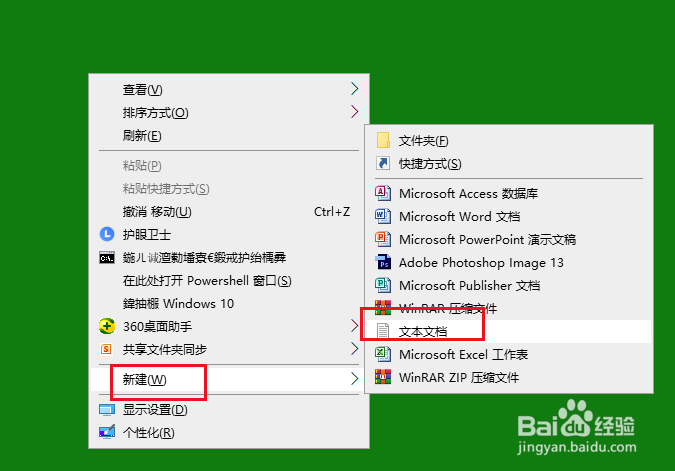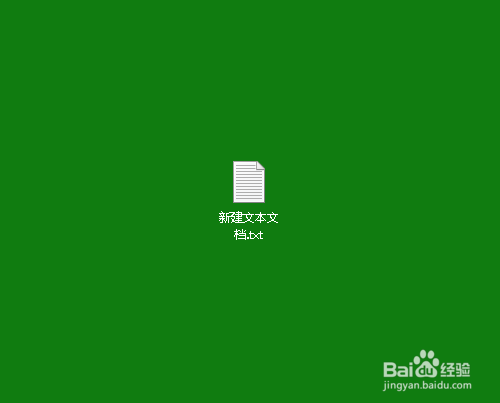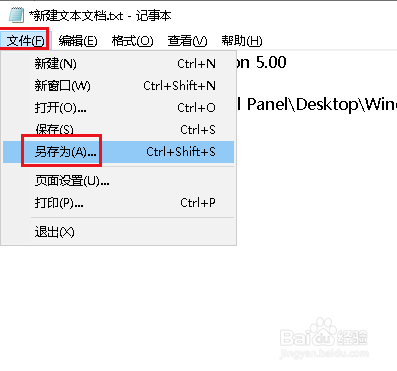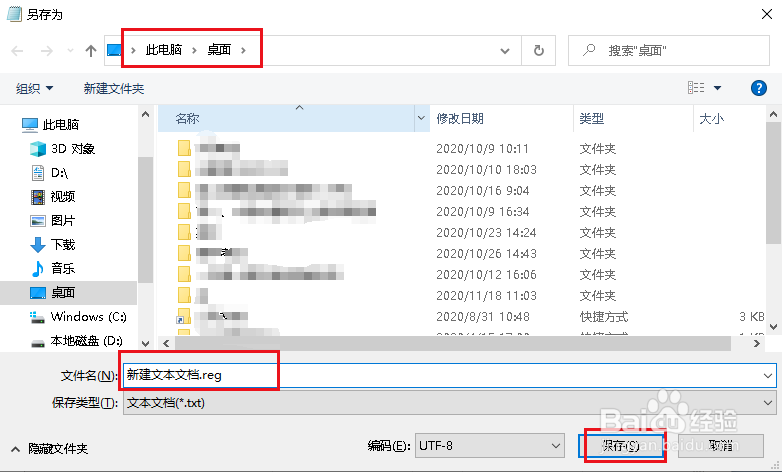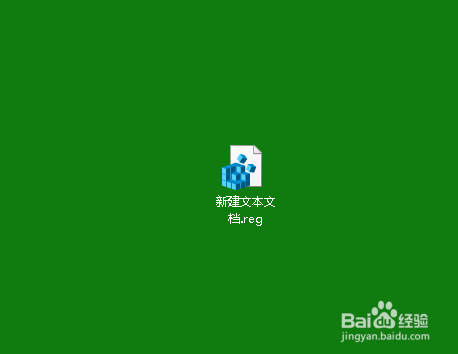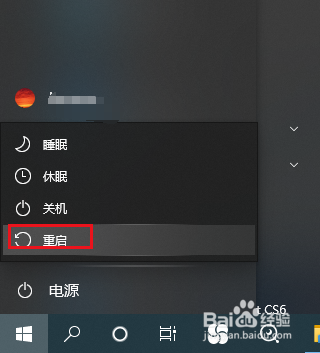Win10如何解决桌面图标重叠问题
1、桌面电脑图标出现重叠。
2、在桌面空白处右击,点击新建,文本文档。
3、双击打开文本文档。
4、将下边内容复制进文档。Windows Registry Editor Vers坡纠课柩ion 5.00[HKEY_CURRE绿覆冗猩NT_USER\Control Panel\Desktop\WindowMetrics]"IconSpacing"="-1125""IconVerticalSpacing"="-1125"
5、打开文件下拉菜单,点击另存为。
6、弹出对话框,选择好位置,修改好名称,点击保存。注意:要保存为.reg文件。
7、找到文件,双击运行文件,导入注册表。
8、重启电脑。
9、图标间距恢复,设置完成。
声明:本网站引用、摘录或转载内容仅供网站访问者交流或参考,不代表本站立场,如存在版权或非法内容,请联系站长删除,联系邮箱:site.kefu@qq.com。
阅读量:65
阅读量:84
阅读量:48
阅读量:52
阅读量:74